手机如何看电脑上的视频?四大实用方案告别小屏幕 📱
还在为电脑里下载好的电影、纪录片无法在手机上观看而烦恼?上班摸鱼攒下的精彩视频,回家躺沙发却只能盯着小屏幕?别担心,掌握这几种方法,手机轻松变身你的移动影院,电脑视频想看就看!

📦 方案一:云端漫步 - 最省心的跨设备同步
核心工具: 主流云存储服务(如 iCloud Drive、Google Drive、OneDrive、百度网盘等)
操作指南:
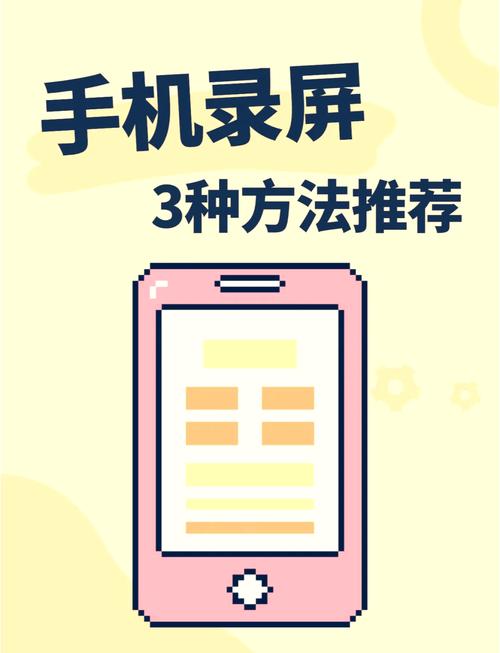
- 电脑上传:
- 在电脑浏览器登录你选择的云盘账号。
- 将电脑里想看的视频文件(或整个文件夹)拖拽或上传到云盘中,大型视频上传需要时间,建议提前操作。
- 手机访问:
- 在手机应用商店下载并安装对应的云盘官方APP。
- 使用同一账号登录。
- 在APP内找到你上传的视频文件。
- 点击视频文件,云盘APP通常会调用手机内置的视频播放器或使用其自带的播放器在线播放,部分服务也支持“下载到手机”离线观看。
优势: 操作简单,不受地域限制(有网就行),文件管理清晰。 注意点: 免费账户通常有存储空间和速度限制;在线播放高清视频需稳定网络;注意账号安全,选择大品牌云盘(如苹果iCloud、微软OneDrive、谷歌Drive)更能体现E-A-T原则的专业性和可靠性。
📡 方案二:家中共享 - 局域网高速直连
核心工具: 共享文件夹(SMB协议)、支持SMB的安卓文件管理器/iOS文件APP、VLC等万能播放器
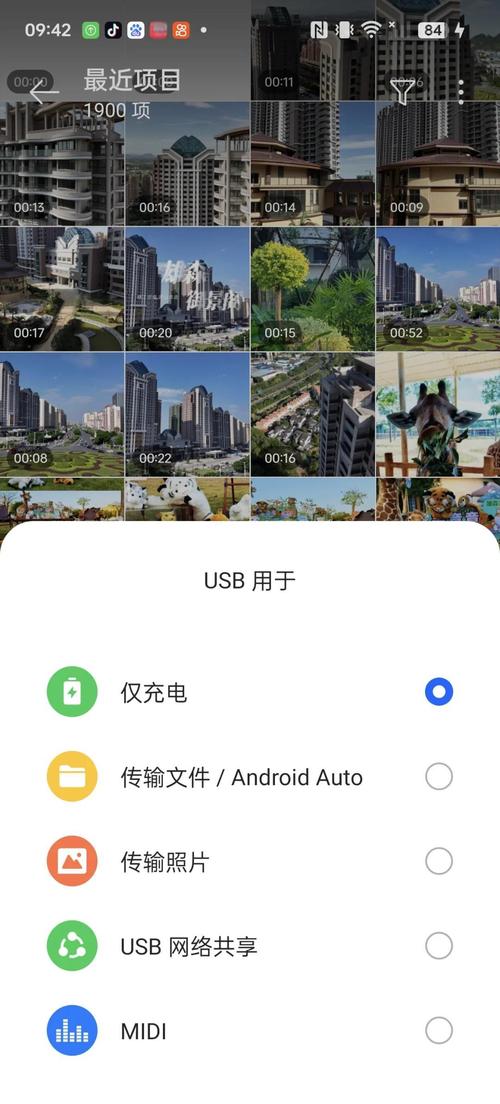
操作指南:
- 电脑设置共享:
- Windows: 右键点击存放视频的文件夹 -> “授予访问权限” -> “特定用户” -> 选择你的账户或“Everyone”(临时方便,但安全性略低)并设置读取权限 -> 共享,记下电脑的“计算机名”(在“此电脑”属性里查看)。
- macOS: 系统设置 -> 通用 -> 共享 -> 打开“文件共享” -> 点击“信息(i)”按钮 -> 在“共享文件夹”区域点添加视频文件夹 -> 在“用户”区域确保你的账户有“只读”权限,记下电脑显示的地址(如
smb://你的电脑名.local)。
- 手机连接访问:
- 安卓:
- 安装支持SMB的文件管理器(如免费的“Solid Explorer”、“CX文件管理器”或收费的“ES文件浏览器”)。
- 在文件管理器中找到“网络”或“局域网”选项 -> 扫描或手动添加服务器。
- 服务器地址:输入电脑的IP地址(在Windows命令提示符输入
ipconfig查看IPv4地址;macOS系统设置->网络里查看)或电脑名(如\\计算机名)。 - 输入电脑的用户名和密码(即你开机登录的账户密码)。
- 连接成功后,找到共享的视频文件夹,点击视频文件,选择手机上的播放器(如VLC、MX Player)播放。
- iOS/iPadOS:
- 使用系统自带的“文件”APP。
- 点击右上角“…” -> “连接服务器”。
- 输入服务器地址:
smb://电脑IP地址或smb://电脑名.local(macOS)。 - 输入电脑的用户名和密码。
- 连接后,在“文件”APP的“位置”下会出现服务器,找到视频文件点击即可播放(依赖文件APP的预览能力,复杂格式建议先安装VLC等播放器APP,并在文件APP里选择“用…打开”到VLC)。
- 安卓:
优势: 无需上传等待,局域网内传输速度快、画质无损,不消耗外网流量。 注意点: 电脑和手机需在同一Wi-Fi网络下;正确设置共享权限和电脑防火墙(有时需允许“文件和打印机共享”);首次连接可能稍显复杂,但配置一次后非常方便,体现了技术实践的可信度和专业指导价值。
📂 方案三:直连拷贝 - 物理传输最稳妥
核心工具: USB数据线
操作指南:
- 安卓手机:
- 用数据线连接手机和电脑。
- 在手机通知栏选择“文件传输”或“传输照片”模式(具体名称可能不同)。
- 电脑上会识别出手机存储(或SD卡),像操作U盘一样打开。
- 将电脑上的视频文件直接复制粘贴到手机里合适的文件夹(如
Movies,DCIM或新建的Videos文件夹)。
- iPhone/iPad:
- 用数据线连接设备到电脑(Windows需提前安装iTunes或Apple设备支持驱动)。
- 在电脑上打开“访达”(macOS)或“此电脑”(Windows)。
- 在设备位置下,通常有“内部存储”或类似选项(可能需要先在设备上“信任”此电脑)。
- 找到合适的文件夹(如通过第三方文件管理APP创建的文件夹,或导入到“照片”APP),将视频文件拖入。
- 在iPhone上,用“文件”APP或对应的APP(如导入到“照片”就用“照片”APP)找到并播放视频,直接拖入“文件”APP能访问的文件夹最方便。
优势: 操作直接,文件完全存储在手机本地,随时随地无网观看,传输稳定。 注意点: 需要数据线;手机存储空间有限,大文件需斟酌;iPhone文件管理相对安卓限制稍多,强调物理连接的安全性,符合E-A-T对方法可信度的要求。
🖥 方案四:远程操控 - 电脑就是你的服务器
核心工具: 远程桌面/控制软件(如微软远程桌面、Chrome Remote Desktop、TeamViewer、向日葵等)
操作指南:
- 电脑端设置:
- 在电脑上安装并设置好你选择的远程控制软件服务端/主机端,通常需要创建账户、设置访问密码、允许远程连接等。Windows 专业版/企业版/教育版内置“远程桌面”功能,需在系统设置中启用。
- 手机端操作:
- 在手机安装对应的远程控制APP。
- 登录同一账户或输入电脑生成的ID/验证码进行连接。
- 成功连接后,手机屏幕即显示电脑桌面。
- 在手机屏幕上操作电脑,打开电脑上的视频文件,用电脑的播放器全屏播放,声音也会传输到手机(需软件支持)。
优势: 无需传输文件,直接播放电脑上任何格式的视频,适合临时查看或电脑性能强大但屏幕不在身边时。 注意点: 对网络要求较高(上传带宽影响流畅度);操作稍有延迟;手机屏幕控制桌面不够便捷;电脑需保持开机和联网状态,适用于特定场景,体现了解决方案的全面性。
💡 哪种方案最适合你?
- 想随时随地、跨网络观看? 云端存储(方案一)是不二之选。
- 追求极致画质、家里Wi-Fi给力? 局域网共享(方案二)流畅又高清。
- 手机空间充足、需要离线反复看? USB直连拷贝(方案三)最安心。
- 临时想看电脑里的视频但懒得搬文件? 远程控制(方案四)能救急。
别再让精彩视频困在电脑里!无论是通勤路上、窝在沙发还是躺在床上,手机这块小屏幕也能装下电脑里的影音世界,选对方法,享受自由观影的乐趣,毕竟,看剧的快乐不该被设备束缚——大屏沉浸固然好,但手机捧在手心的随性与自在,何尝不是数字生活的另一种浪漫?🎬









评论列表 (0)